Outlook2010の一覧ビューで件名の文字色を変更する
これまではメーラーとしてBeckyとThunderbirdを併用していたのですが、会社の方針によりOutlook2010でメールを受信するようになりました。
Outlook2010で、メールの一覧ビューに表示する件名や差出人などに、文字色を付けたかったのですが、表示方法をすぐに見つけられなかったので、今回行った解決方法をメモしておきます。
手順は以下のとおりです。
- [表示]タブの[ビューの設定]コマンドをクリック
→「ビューの詳細設定」画面が開きます。 - 「ビューの詳細設定」画面の[条件付き書式]ボタンをクリック
→「条件付き書式」画面が開きます。 - 「条件付き書式」画面の[追加]ボタンをクリック
→「条件付き書式」画面の下半分に、新規条件を追加できるようになります。 - 「条件付き書式」画面の[名前]欄に、名前を設定
- 「条件付き書式」画面の[条件]ボタンをクリック
→「フィルター」画面が開きます。 - 「フィルター」画面の[メッセージ]タブ or [詳細設定]タブ or [高度な検索]タブで、処理するメッセージの条件を設定
例えば、重要度が「高」のメッセージを対象にしたい場合は、[詳細設定]タブの「優先度/重要度」にチェックマークして、右側にある条件を「標準」から「高」に変更します。 - 条件を設定し終わったら、「フィルター」画面の[OK]ボタンをクリック
- 「条件付き書式」画面の[フォント]ボタンをクリック
→「フォント」画面が開きます。 - 「フォント」画面で、条件に合致したメッセージに適用するフォントを設定
- フォントを設定し終わったら、「フォント」画面の[OK]ボタンをクリック
- 「条件付き書式」画面の[OK]ボタンをクリック
- 「ビューの詳細設定」画面の[OK]ボタンをクリック
これで件名等の文字色を変更できるようになったのですが、今回の方法では、選択したビュー(フォルダー)にしか書式が適用されないみたいです。
例えば、「受信トレイ」の下に、「AAA」というフォルダーと「BBB」というフォルダーを作成しておき、「受信トレイ」で上の手順で条件付き書式を設定した場合、「受信トレイ」に設定した条件付き書式は「AAA」フォルダーと「BBB」フォルダーには適用されません。
1回の設定で、全てのフォルダーに条件付き書式が適用されるようにならないものでしょうか。
全てのフォルダーに対して同一の条件付き書式を設定すれば良いのでしょうが、それは物凄く面倒臭いです。
自分が見つけられてないだけでしょうか。。。
当ブログ内の関連記事もどうぞ
- Outlook2010で全ての新着メールで新着通知を行う
- Outlook201の予定やタスクのメッセージ欄のデフォルトフォントを変更する
- Outlook2010でメールのヘッダー情報を表示する方法
- Outlook2010で新規/返信/転送メールのBCCに自動的に自分のメールアドレスを設定する方法


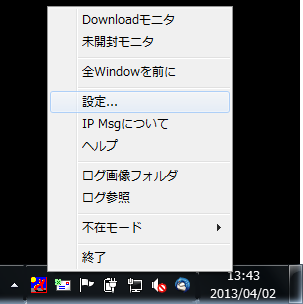

この記事へのコメントはこちら